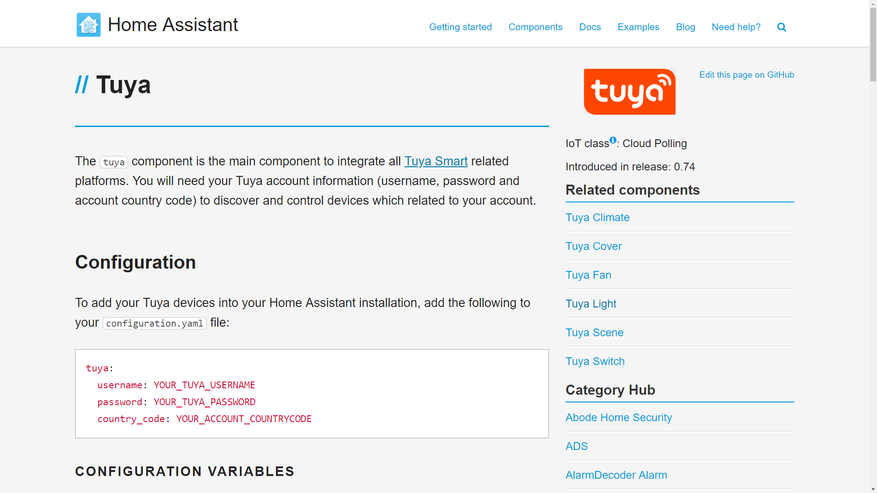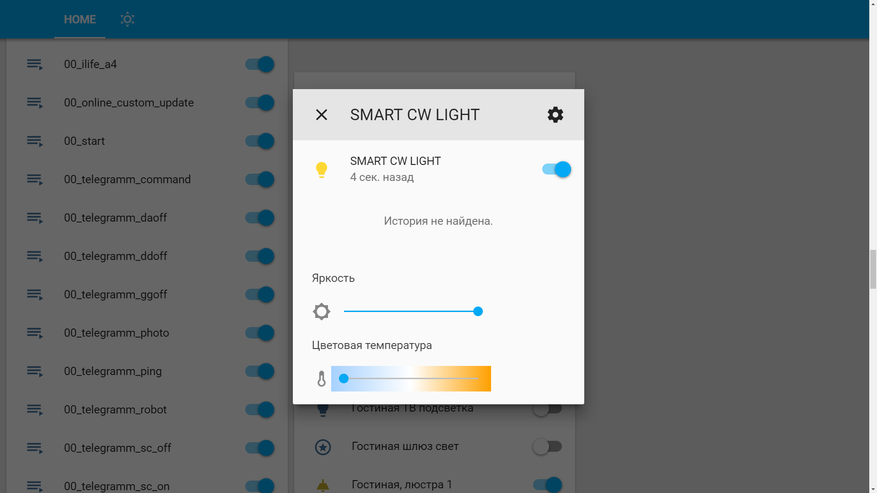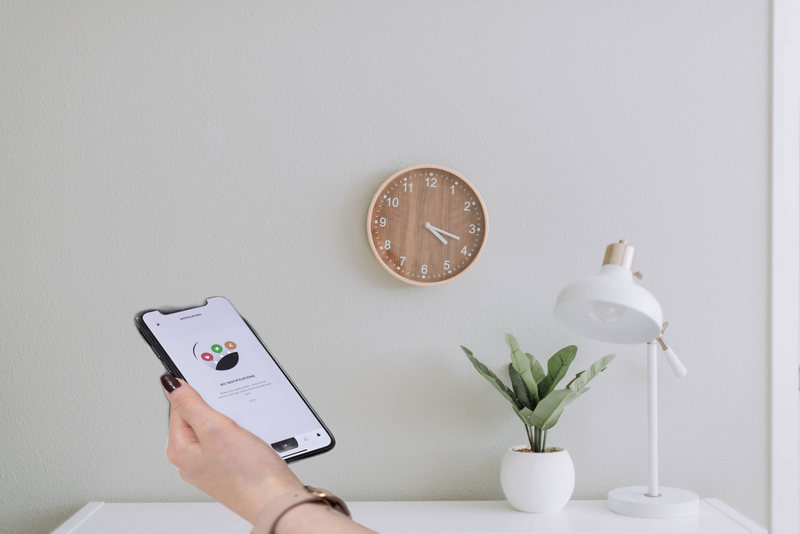Utorch PZE 911 (UT30) — Wi-Fi LED-люстра, интеграция в Home Assistant
Говоря о преимуществах альтернативных систем управления умным домом, всегда упоминают о немаловажной возможности совместной работы устройств от разных производителей. И именно этой теме посвящен мой новый обзор.
Вступление
Герой обзора — светодиодный светильник Utorch PZE — 911. Это круглая люстра, чем-то напоминающая Xiaomi Yeelight 320 — но более плоская.
- Максимальная мощность — до 18 Ватт
- Цветовая температура — 3000-6500 К
- Заявленная площадь освещения — 12 квадратных метров
- Напряжение — 220 В
- Беспроводные интерфейсы — wi-fi 2,4 GHz
- Основное приложение управления — Smart Life
- Поддержка платформ — Amazon Alexa, Google Assistant, IFTT и другие
- Сертификация: CE,FCC,RoHs
На момент создания обзора цена около $33, на GearBest работает купон PZEBFru с ним цена — $28.54
Поставка
Приехал светильник в коробке без опознавательных знаков.
 |  |
Внутри нее находился противоударный бокс из вспененного материала, который защищал люстру не только снаружи, но и, благодаря круглым вставкам — внутри. В результате доехало все в целости и сохранности.
 |  |
В комплекте идет еще комплект крепежа и пластиковый матовый круг, выполняющий роль плафона. Для того чтобы его установить — предлагается его слегка согнуть и вставить внутрь металлического корпуса лампы. Полагаю, что достать его обратно — будет не очень просто.
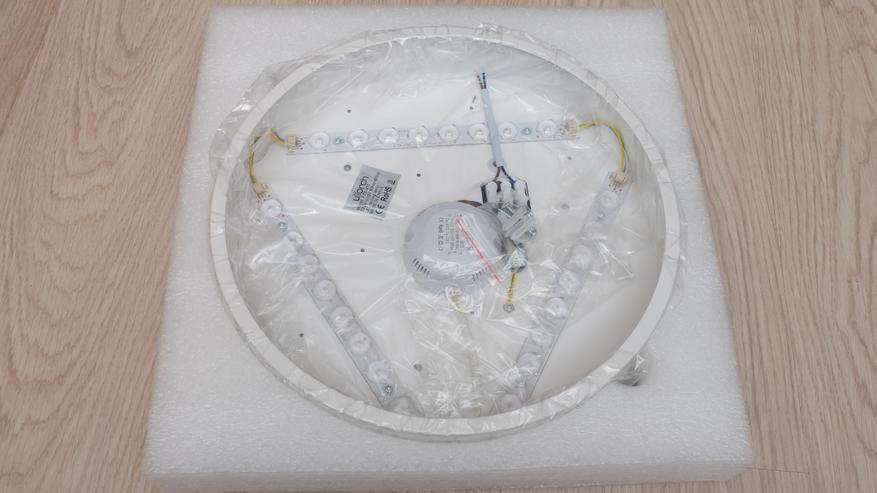 | 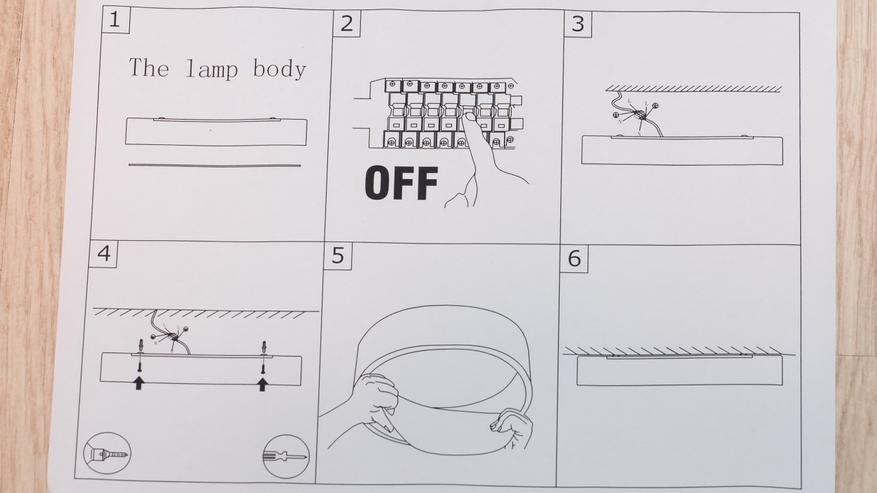 |
Внутри находится три полосы по 8 светодиодов, через один 4 белых и 4 желтых. Управляет ими Wi-Fi Led драйвер, который позволяет интегрировать этот светильник в систему умного дома.
 |  |
Для подключения питания используется безвинтовой коннектор, работает он так — нужно нажать на пластиковый рычаг, который разблокирует пружинное крепление, после этого подключить или отключить провод и отпустить рычаг.
 |  |
Честно говоря, когда я заказывал этот светильник, я понятия не имел, удастся мне его подцепить к Home Assistant или нет. Было просто интересно.
Приложение
После подачи питания люстра включается в режиме полной яркости белого света. Согласно комплектной инструкции, которая напечатана с двух сторон листа формата А3 на английском языке, для управления лампой нужно приложение Smart Life. Его можно найти в плеймаркете или перейдя по ссылке через QR код на инструкции.
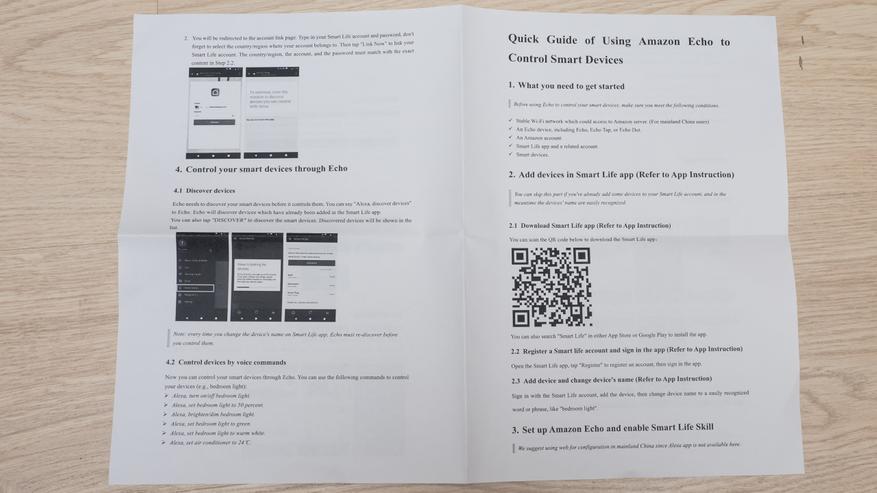 | 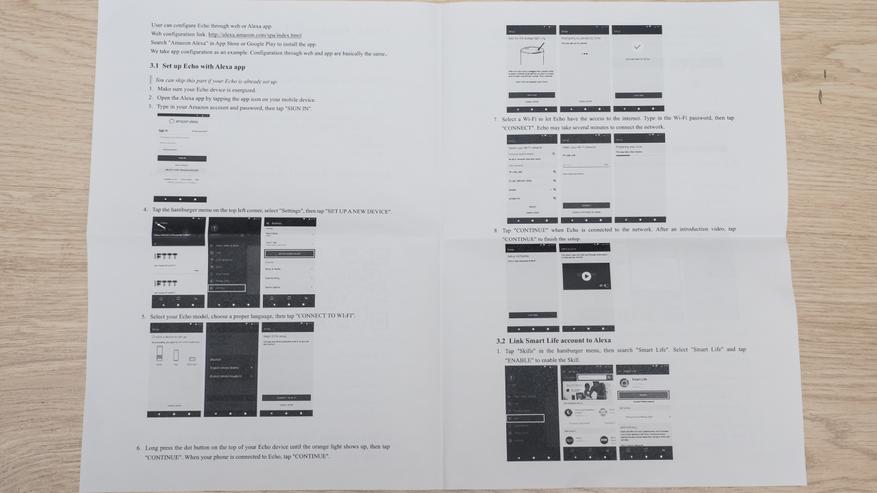 |
Устанавливаем, регистрируем аккаунт и придумываем название для нового умного дома.
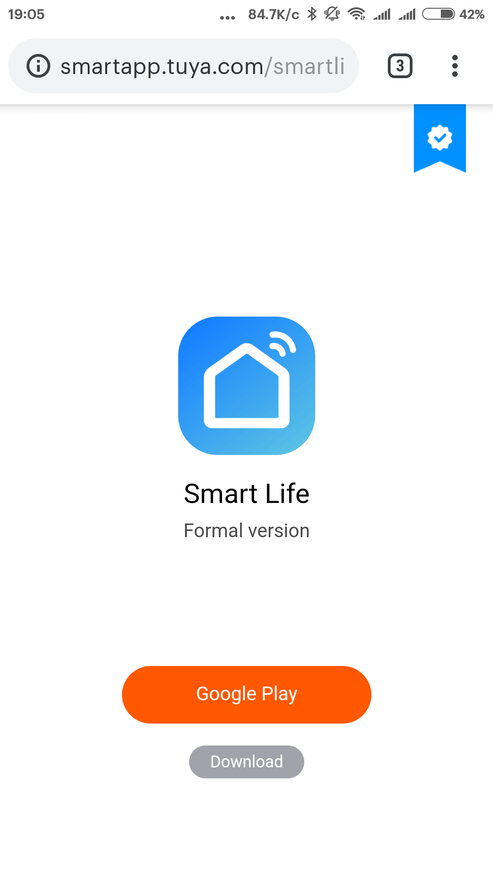 | 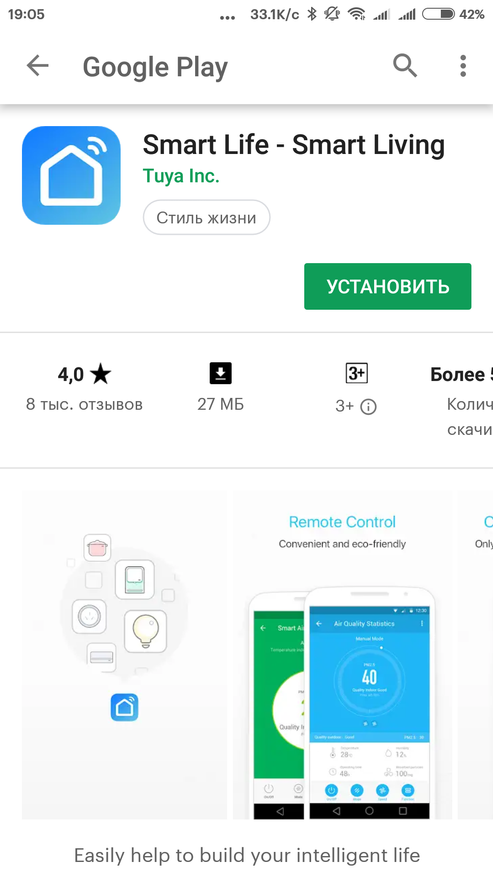 | 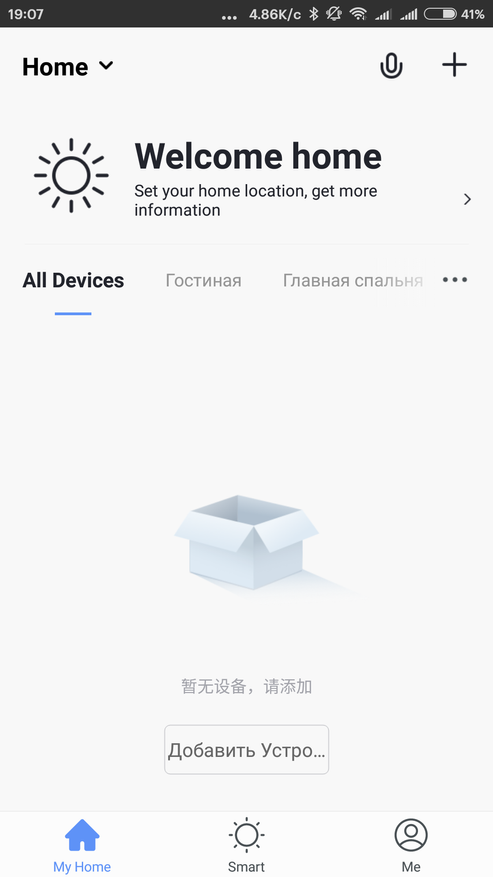 |
Должен отметить, что перечень устройств тут весьма и весьма внушительный, чего тут только нет, и холодильники, и кондиционеры, и роботы-рассказчики, и светильники, и замки, и много всего другого.
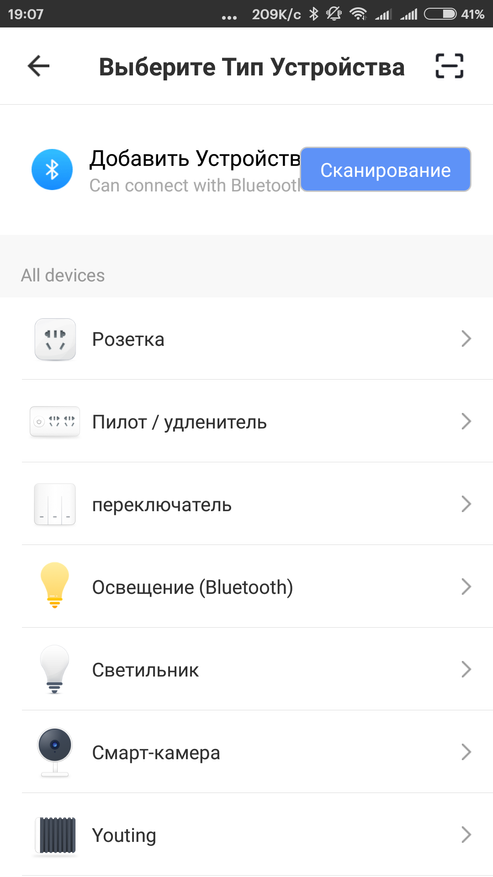 | 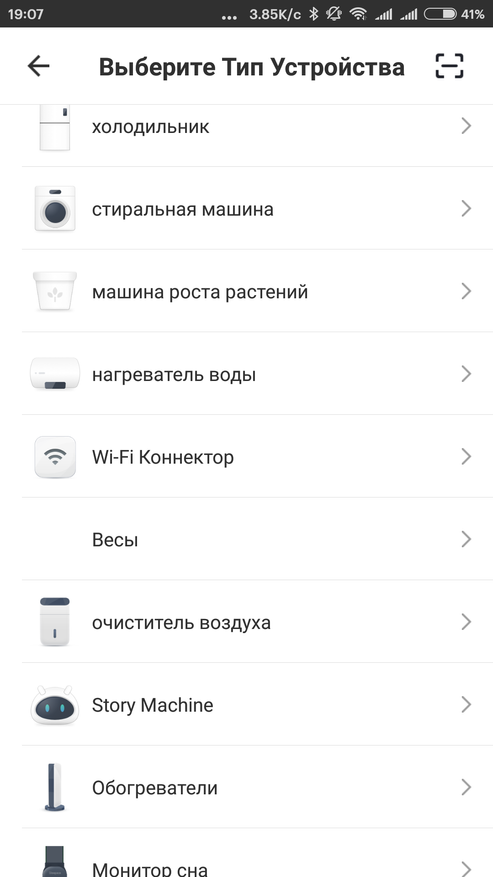 | 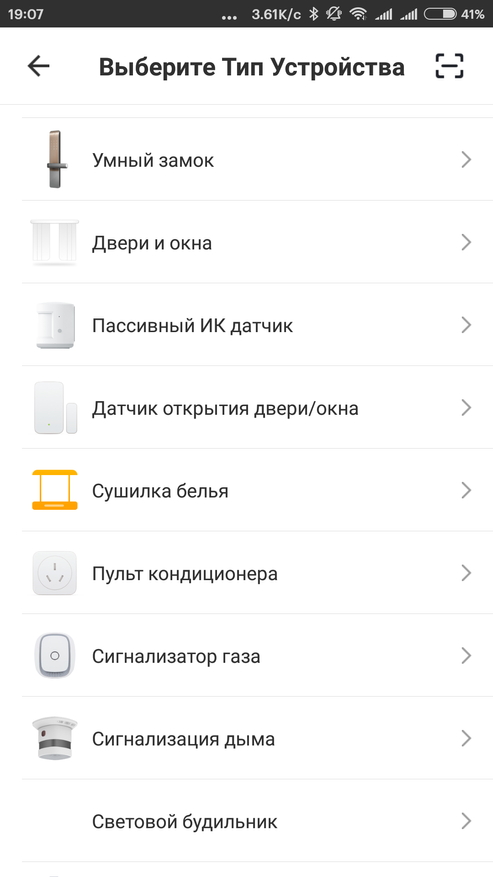 |
Но нам нужен светильник. Выбираем и, согласно инструкции в приложении, переводим его в режим сопряжения. Светильник в этом состоянии начинает мигать.
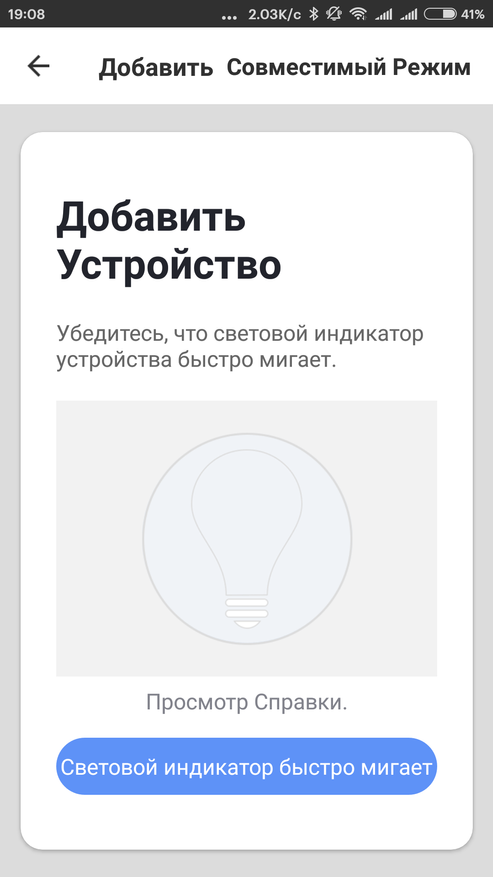 | 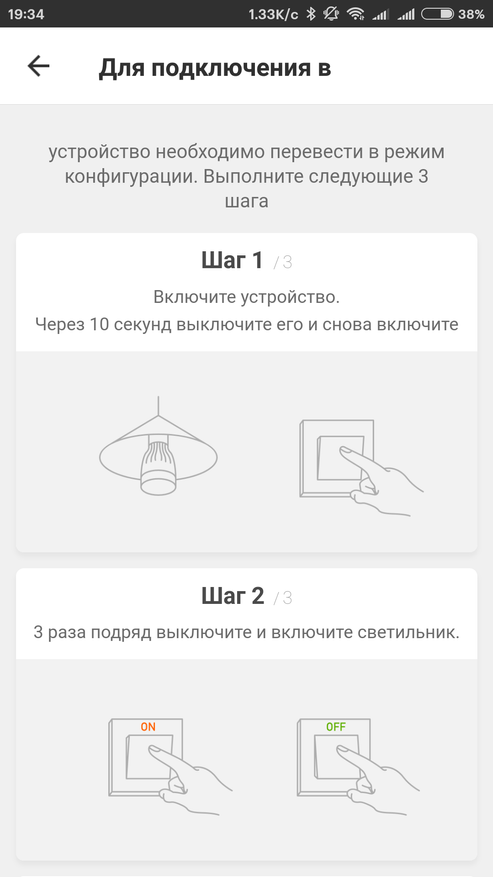 |  |
Далее нужно выбрать wi-fi сеть. Если ваш смартфон сидит в 5 ГГц, надо временно переключиться на 2,4, вводим пароль и ждем пару минут, пока пройдет сопряжение и подключение.
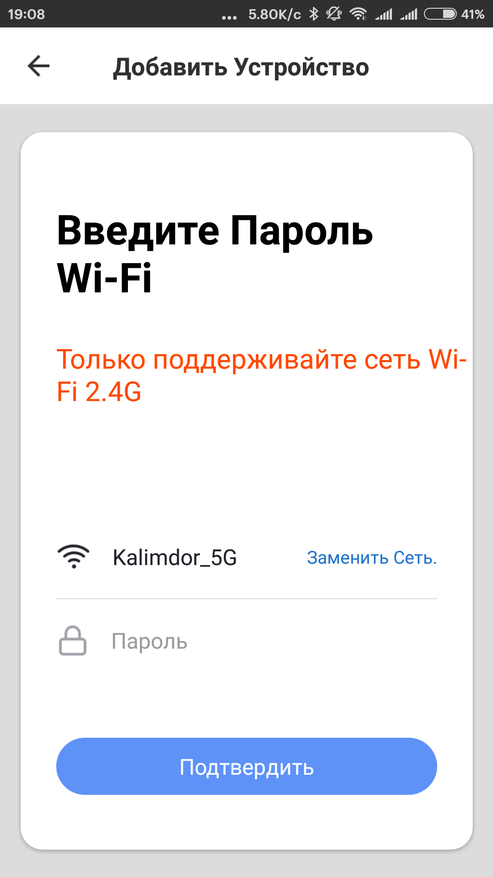 | 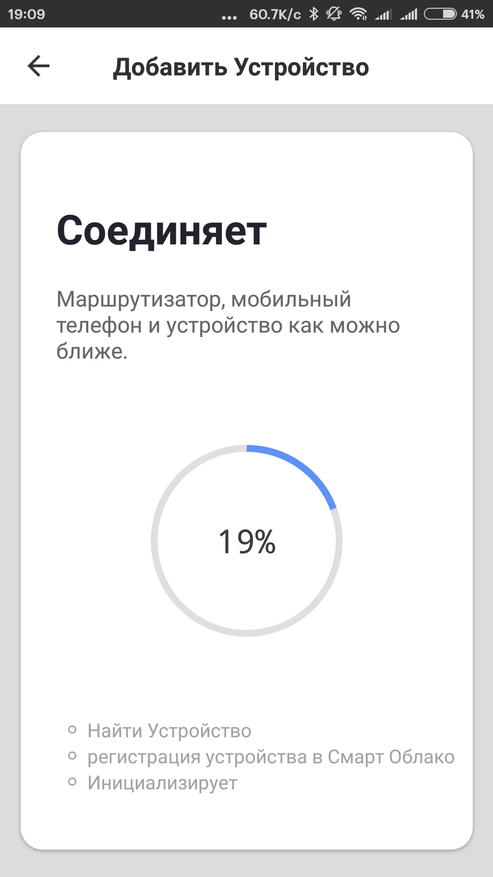 | 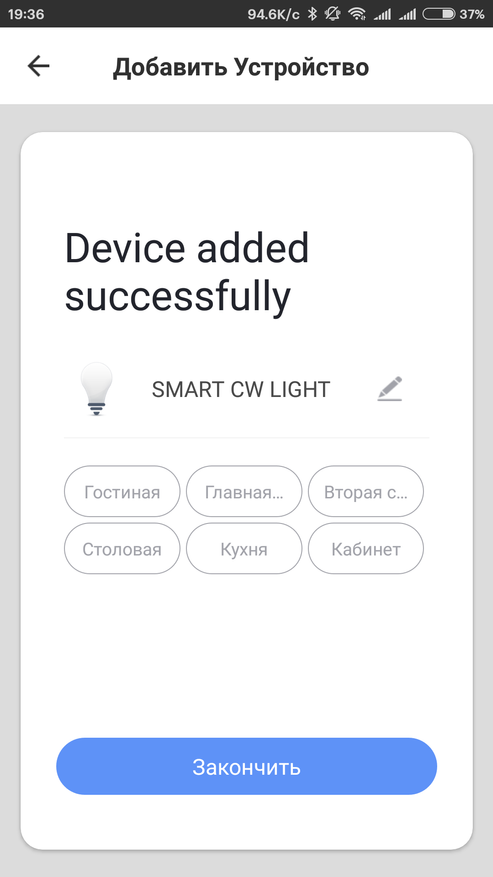 |
После этого устройство появляется в списке — оно у меня одно. Из списка его можно включить или выключить, либо перейти в плагин управления. В плагине имеются настройки яркости и цветовой температуры. В свойствах есть возможность сопряжения с сторонними программами — например, Amazon Alexа или Google Assistant.
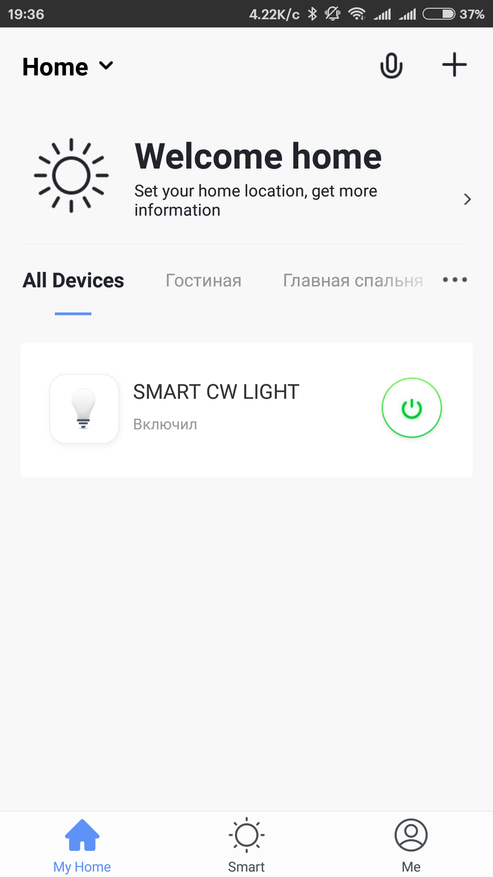 | 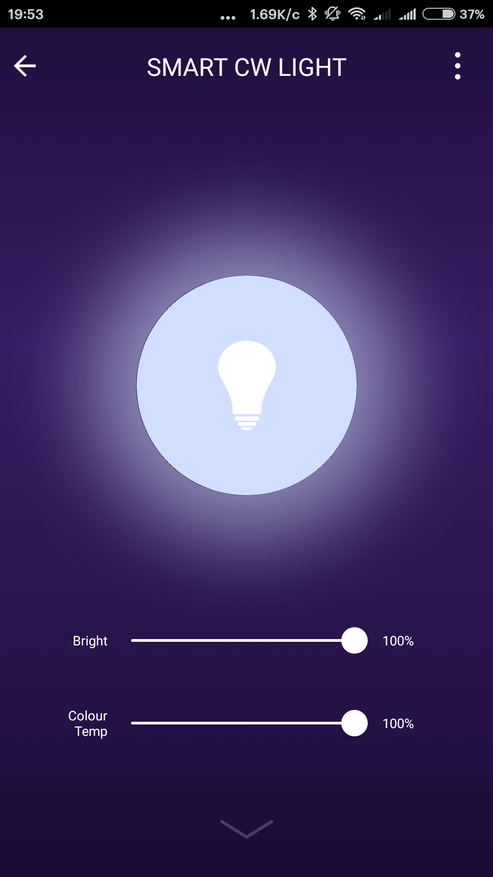 | 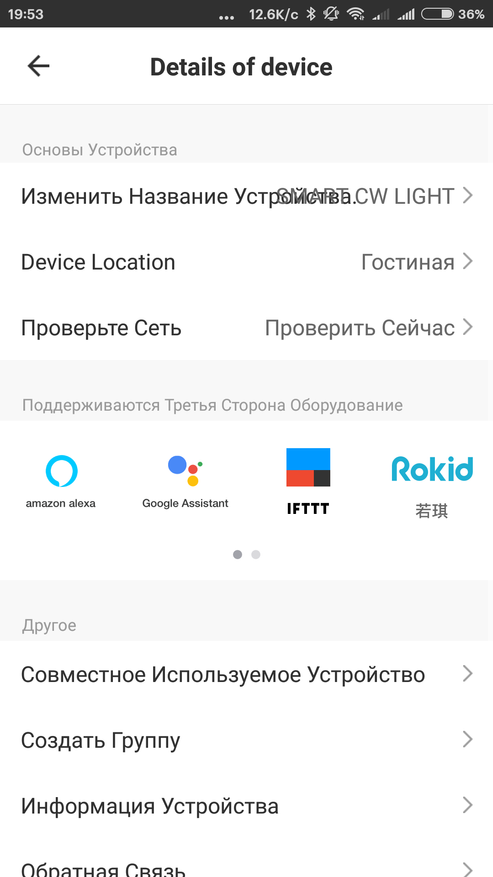 |
В приложении есть возможность создания таймеров включения, автоматизаций и сценариев — все как полагается.
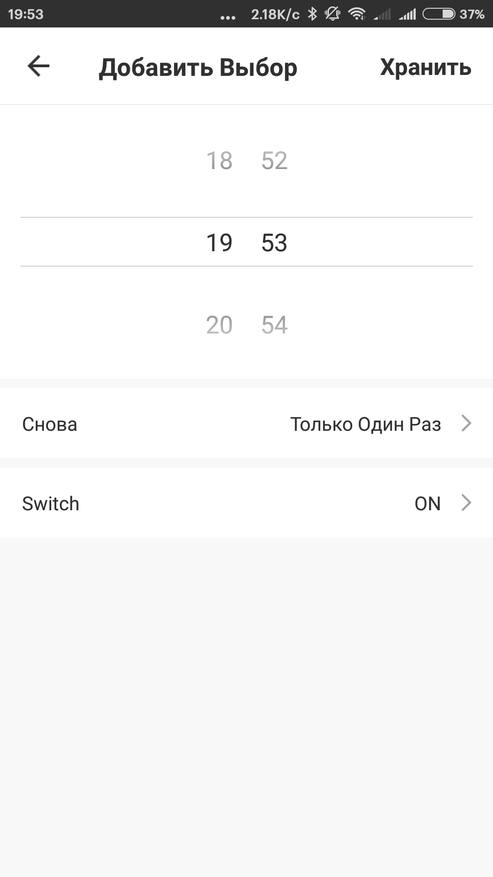 | 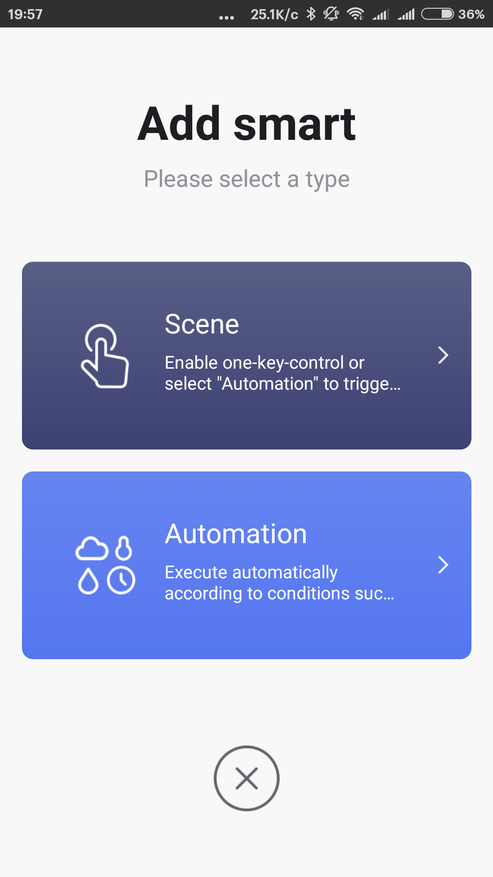 | 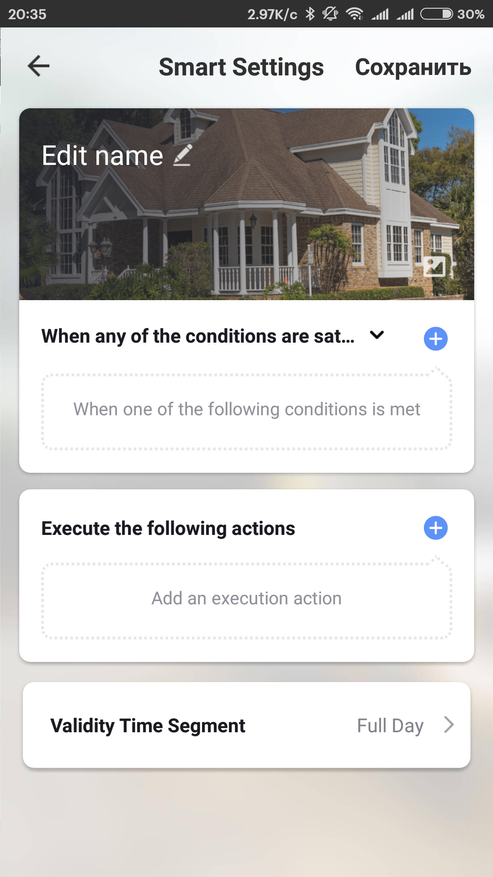 |
Home Assistant
Но мне неинтересно создавать еще одну систему управления, при том, что у меня уже есть система, в которую затянуто более сотни устройств. Мне нужно было решить вопрос подключения этого светильника в Home Assistant. Не буду утомлять вас рассказом о своих поисках и размышлениях, это заняло у меня пару часов вместе с тестами и проверками. Сразу перейду к решению этой задачи. Ключом к решению оказалось использование приложения Tuya Smart.
Приложение, кроме названия и цветовой гаммы, совершенно идентично Smart life. Я просто удалил Smart life и повторил точно те же шаги для Tuya Smart. Все происходит и выглядит точно также, так что смело можно ставить сразу его.
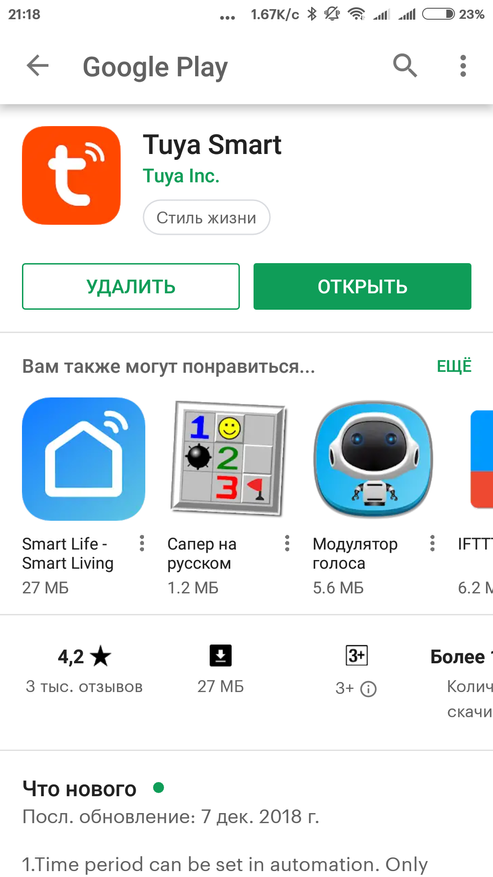 | 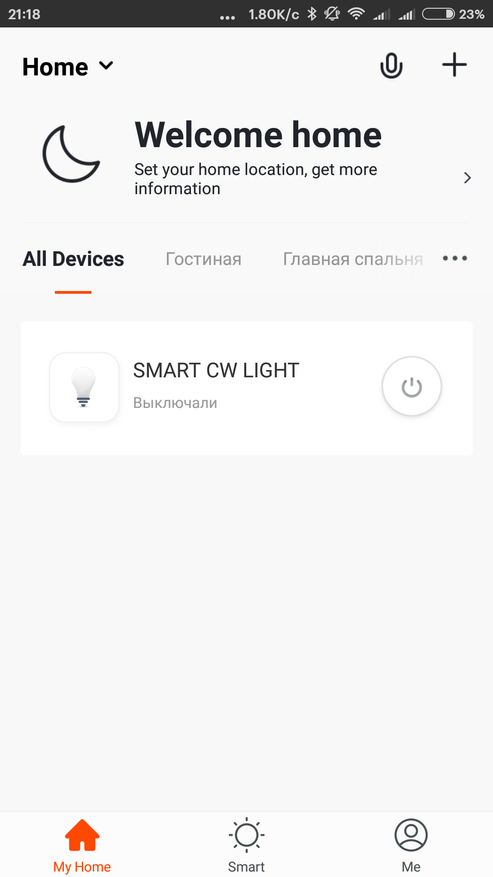 | 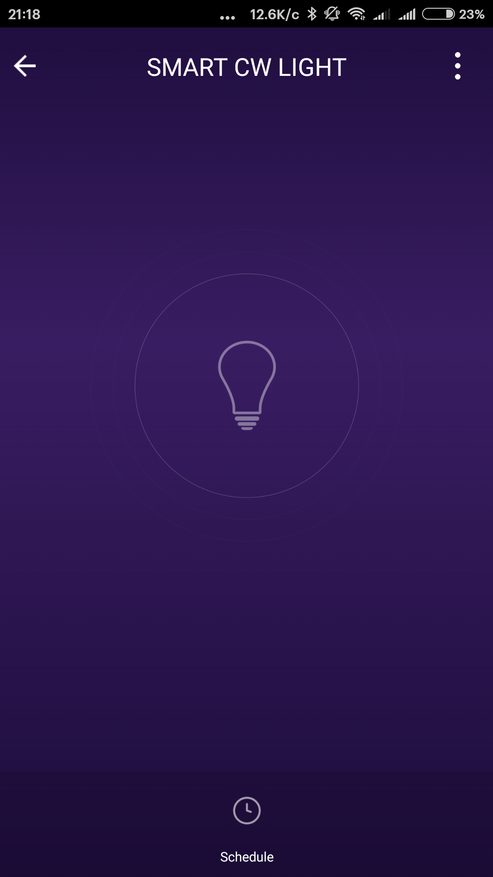 |
При всей схожести, ключевой разницей между приложениями является то, что для Tuya Smart есть компонент в Home Assistant.
В файле configuration.yaml — нужно создать раздел tuya и прописать три строки — ваш логин в систему — почта или номер телефона, пароль туда же и код страны — как в номере телефона, например, для Украины это 380.
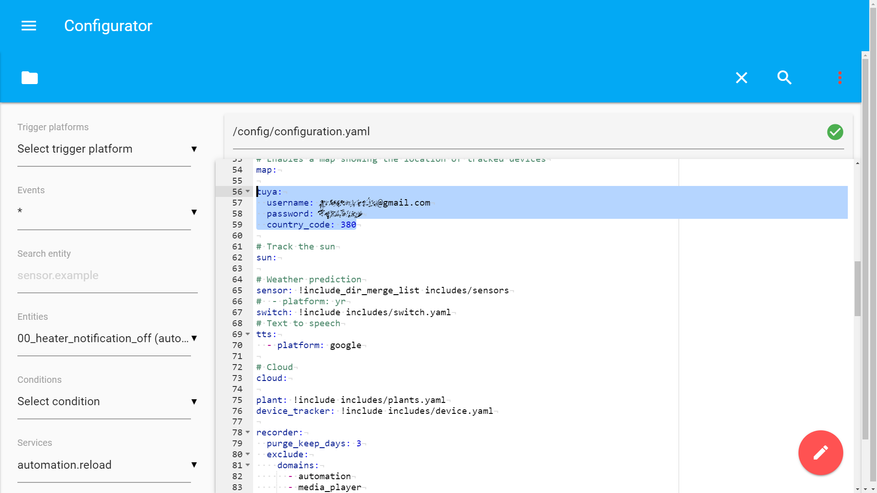
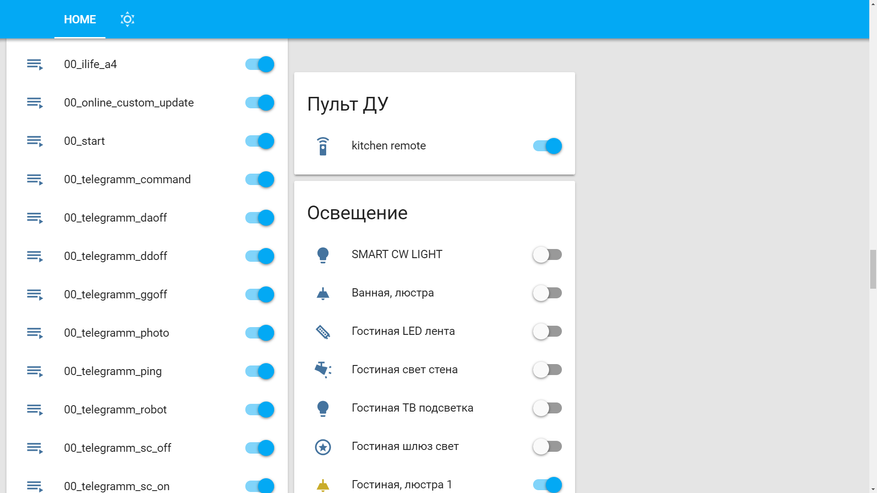 |  |
Свое имя светильнику можно прописать в файле customize.yaml. Управление — совершенно обычное, как и для других светильников — яркость, цветовая температура.
О том, как управлять светильниками в Home Assistant, можно посмотреть в моем мастер-классе по управлению освещением.

Что касается задержек при передаче команд светильнику — то при проведении всех тестов, более секунды между передачей команды и реагированием светильника я не встречал.
Как работает
Посмотреть изменение яркости, цветовой температуры, свечение в темной комнате можно в видеоверсии обзора.
В описании указывается площадь 12 квадратных метров, но я думаю, что этого светильника будет маловато. Он, если использовать только его, подойдет для небольших помещений до 10 квадратов — балконов, куда, кстати, я планирую его поставить, туалетов, ванн — конечно, если на него не будет попадать вода, повышенную влажность, я думаю, он выдержит.

Вывод:
В целом, при цене примерно вдвое ниже, чем Yeelight 320 — самый маленький и дешевый управляемый потолочный свет из экосистемы — покупка такой люстры вполне оправдана для небольших помещений. Тем более что процесс интеграции в умный дом — быстрый, несложный и не требует никаких аппаратных доработок.
Умная люстра с Алисой: функции, основные команды, настройка
В материале детально разберем, что такое умная люстра с Алисой, виды, особенности, преимущества.
Что это такое
Умная люстра или же лампа – это специальное светодиодное устройство, оснащенное голосовым помощником, дополнительными датчиками, сенсорами, модулями, позволяющими максимально упростить взаимодействие. Специальные датчики позволяют расширить возможности источников света.
Смарт-устройства интегрируются в систему «умный дом». Ими можно управлять при помощи приложения Алиса, работающего на мобильных устройствах с операционной системой Android, iOS. Ключевое преимущество – экономия оплаты электрической энергии.
Основные функции
Большинство умных люстр с Алисой имеет следующие особенности:
- повышение безопасности благодаря функции имитации присутствия хозяев в случае продолжительного отсутствия;
- возможность реализации зонирования освещения путем выделения зон с ярким, приглушенным светом;
- контролирование показателей освещенности, их редактирование;
- возможность выставления будильника при помощи специальных настроек или команд Алисе;
- несколько режимов работы, предназначенных для использования в разное время суток;
- интегрированный дымовой датчик;
- наличие интегрированного Wi-Fi повторителя, позволяющего расширить зону действия беспроводной сети;
- встроенные динамики для воспроизведения музыкальных композиций;
- изменение оттеночной температуры.
Принцип работы
Большинство умных люстр со встроенным голосовым помощником Алиса состоят из источника света, системы управления. Обычно, в виде лампочки применяются светодиоды, которые дополняются разнообразными сенсорами.
- микрофон;
- самодиагностика;
- камеры;
- температура;
- динамики;
- движение;
- светочувствительность;
- модули для программирования.
Для подсоединения необходимо установить умную люстру на ее место, выполнить настраивание управляющей системы.
Управление устройствами выполняются по-разному. Стандартно, система управления состоит из 3-ех элементов:
Виды регулирования
Регулирование реализуется при помощи различных беспроводных устройств:
Wi-Fi
Регулирование с использованием Wi-Fi – метод, при котором умная люстра становится электронным девайсом «умного дома», ей присваивается свой адрес IP. Для подключения, люстра монтируется на необходимое место, выполняется поиск нового устройства на роутере. Предварительно следует разрешить роутеру подключение новых устройств.
После выполнения вышеприведенных манипуляций люстра примет сигнал Алисы от роутера, передаст его на весь дом при помощи интегрированного усилителя.
Общий алгоритм действий выглядит так:
- На мобильное устройство с доступом к беспроводной сети устанавливается специальное приложение Алиса от Яндекс, позволяющее управлять люстрой, другими элементами «умного дома».
- Запуск мобильного приложения.
- Выполнение авторизации через свой аккаунт, регистрация нового пользователя при его отсутствии.
- Переход в главное меню.
- Выбор раздела под наименованием «Устройства».
- Добавление умной люстры, предоставление всех необходимых доступов.
- После добавления на дисплее отобразятся различные настройки регулирования: яркость, теплота, оттенок. Здесь можно дополнительно настроить расписание работы.
- Готово!
Bluetooth
В большинство девайсов интегрирован Bluetooth-модуль.
Подробная инструкция выглядит следующим образом:
- Включение функции Bluetooth на мобильном телефоне или другом устройстве, при помощи которого будет выполняться управление.
- Осуществление поиска нового гаджета.
- Установка специального мобильного приложения для управления.
- Готово! Большинство гаджетов светится определенным оттенком в то время, пока телефон находится в зоне действия Bluetooth.
Для кого подходят
Умные люстры подходят для следующих моментов:
- создание «умного дома»;
- использование новинок техники, гаджетов для применения полезных функций;
- проведение вечеринок, просмотр фильмов, прослушивание музыкальных композиций.
Советы по приобретению
Перед приобретением следует обратить особое внимание на следующие параметры:
- мощность;
- рассеивание;
- продолжительность эксплуатации;
- система управления;
- простота использования;
- размеры;
- наличие интегрированного охлаждения, позволяющего повысить продолжительность эксплуатации.
Преимущества
Люстры с Алисой обладают такими преимуществами:
- наличие функций для охраны дома;
- экономичность;
- возможность разработки индивидуальных настроек для конкретного пользователя;
- удаленное управление при помощи специального приложения, работающего через беспроводное соединение;
- наличие дополнительных опций (музыка, будильник, зонирование).
Основные команды и режимы работы
При помощи голосового помощника Алиса, люстра выполняет отклик на команды:
- включи/выключи люстру в режиме «Чтения»;
- включи/выключи на люстре «Ночной» режим;
- поставь режим «Вечеринка»;
- установи яркость;
- измени цвет;
- включи свет на кухне завтра в восемь утра
- выключи/включи режим «Сирена» в детской/гостиной/спальне и т.д.
Дополнительно можно узнать о состоянии устройства, задав Алисе определенные вопросы, которые имеют отношение к свету, цвету, яркости.
- Алиса;
- Джунгли;
- Ночь;
- Романтика;
- Сирена;
- Океан;
- Тревога;
- Чтение;
- Свеча;
- Вечеринка;
- Неон;
- Фантазия.